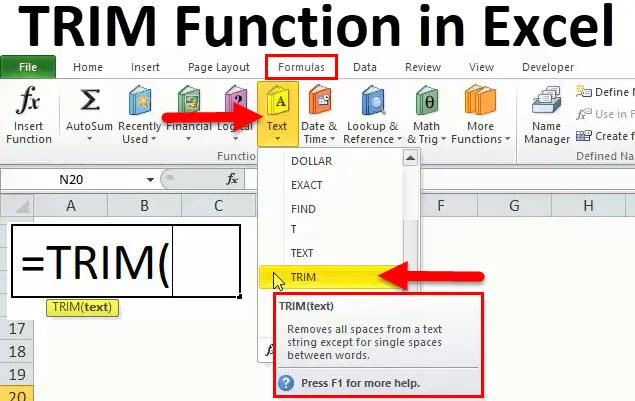
Excel TRIM funkcija (Sadržaj)
- TRIM u Excelu
- TRIM Formula u Excelu
- Kako se koristi funkcija TRIM u Excelu?
TRIM u Excelu
TRIM funkcija je kategorizirana u tekstualne funkcije. TRIM funkcija pomaže ukloniti dodatne razmake u podacima ostavljajući samo jedan razmak između riječi i bez znakova razmaka na početku ili na kraju teksta i na taj način očistite ćelije na radnom listu.
Vrlo je korisno za čišćenje teksta iz drugih aplikacija ili okolina. Ako uvozite podatke iz bilo koje baze podataka ili neke druge aplikacije, često dolazi s dodatnim razmacima bilo na početku, na kraju ili ponekad između riječi. Tada ova funkcija može biti korisna za uklanjanje nepravilnog razmaka od podataka uvezenih iz bilo koje baze podataka ili drugih aplikacija.
TRIM Formula u Excelu
Slijedi formula TRIM u Excelu:
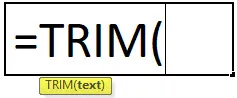
Argumenti Trim funkcije
U funkciji Trim postoji samo jedan argument koji je niže spomenut.
= Tekst (vrijednost ćelije / tekst)
Prečac korištenja formule
Kliknite na ćeliju u kojoj želite postići vrijednost, a zatim stavite formulu kako je niže spomenuto
= Urezivanje (vrijednost ćelije / tekst)
Korak korištenja funkcije Trim u Excelu
- Kliknite karticu formule> Tekst> kliknite Trim
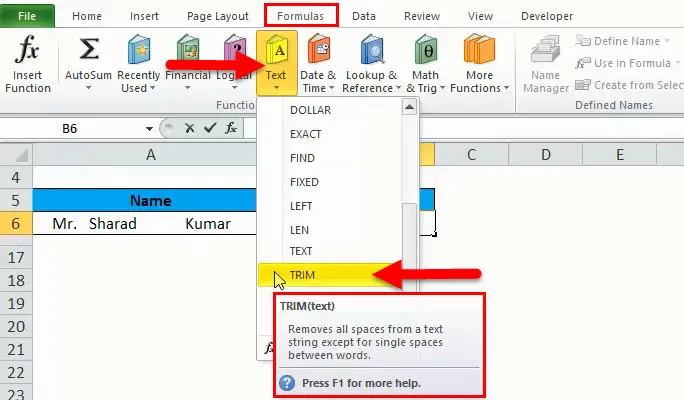
- Također, kliknite na ikonu funkcije, a zatim ručno upišite i pretražite formulu.
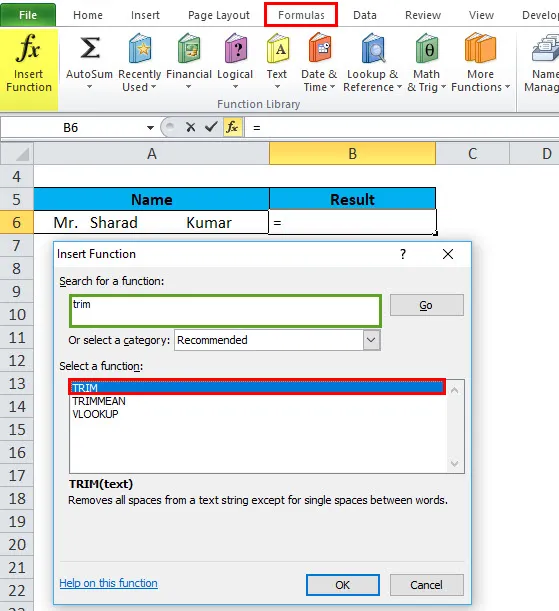
- Dobivamo novi prozor s funkcijama koji prikazuje dolje spomenute slike.
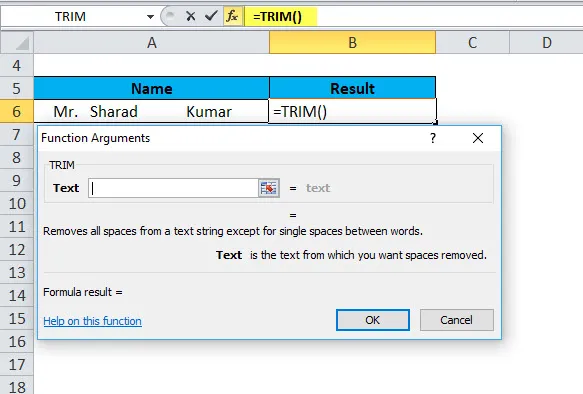
- Tada moramo unijeti detalje kao što je prikazano na slici.
Vrijednost ćelije ili vrijednost teksta stavite tamo gdje želite ukloniti prostor iz podataka.
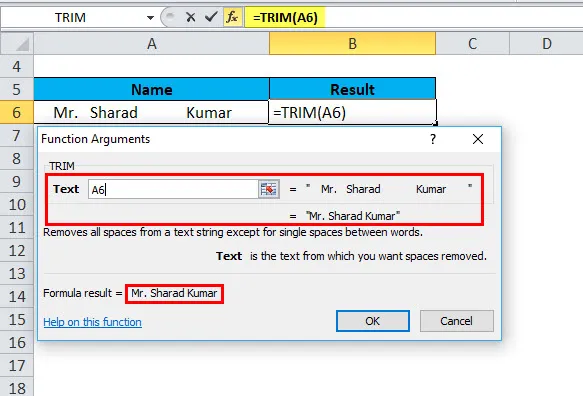
- Zatim kliknite na U redu.
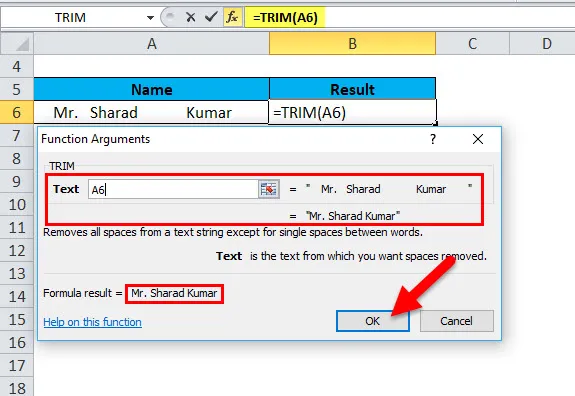
- Rezultat je:
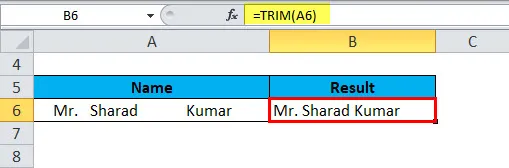
Kako se koristi funkcija TRIM u Excelu?
Funkcija trimanja u Excelu je vrlo jednostavna i laka za upotrebu. Pogledajmo sada kako koristiti TRIM funkciju u Excelu uz pomoć nekih primjera.
Ovdje možete preuzeti ovaj obrazac Excel predložaka TRIM funkcije - TRIM predložak funkcije ExcelExcel TRIM funkcija - Primjer # 1
Pretpostavimo da imamo stupac s nazivima kupaca koji imaju nešto prostora prije i nakon teksta, kao i više razmaka između riječi. Dakle, kako ukloniti sav dodatni prostor u ćeliji istovremeno s ukupnim podacima, kopiranjem Excel TRIM formule preko stupca, a zatim zamjenom formula s njihovim vrijednostima. Počnimo pisati formulu, detaljni koraci su navedeni ispod.
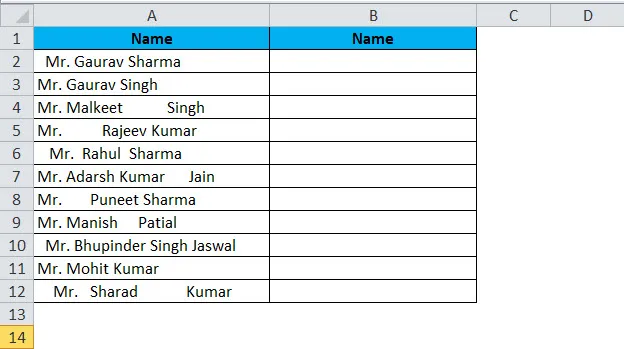
- Napišite TRIM formulu za ćeliju prvog reda, A2 u našem primjeru:
= TRIM (A2)
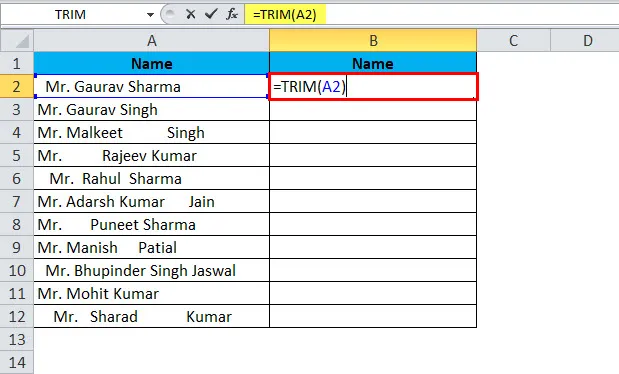
Rezultat je:
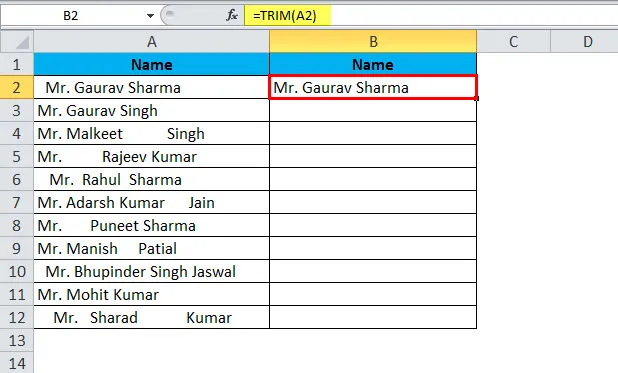
- Pozicija kursora u donjem desnom kutu ćelije formule (B2 u ovom primjeru),
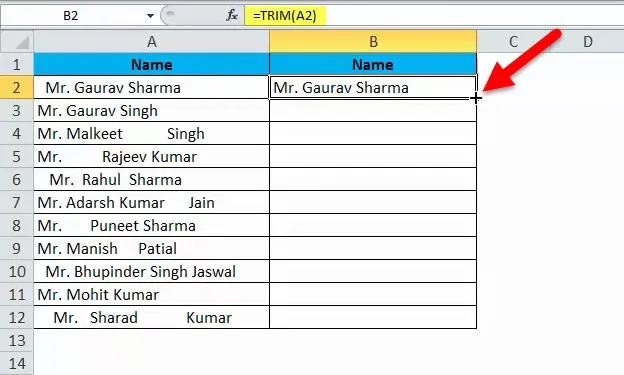
- Odaberite raspon (B2: B12) i ispunite formulu, do posljednje ćelije s podacima.
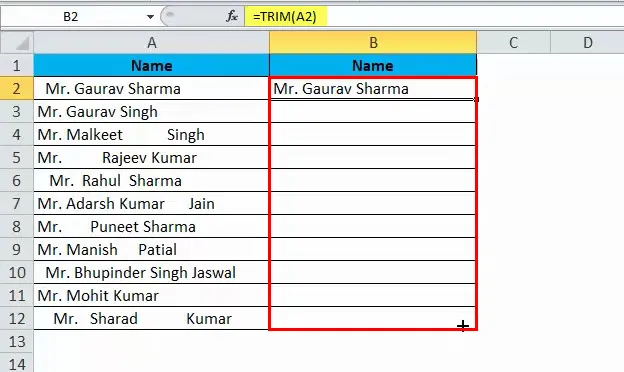
- Kao rezultat toga, sada ćete imati 2 izvorna imena stupaca s razmacima i s formulom odrezanim imenima kupaca.
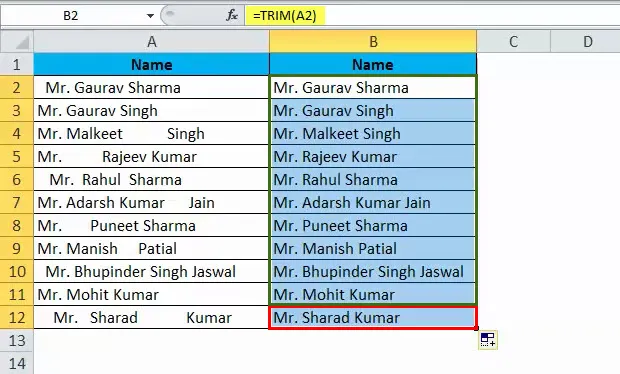
Sada zamijenite vrijednosti u izvornom stupcu obrezanom vrijednošću podataka, ali budite oprezni, jednostavno kopirajte i zalijepite vrijednost obrezane vrijednosti stupca preko izvornog stupca, u suprotnom uništite vaše formule, a mi smo izgubili i podatke. Dakle, takva vrsta se dogodi, trebate kopirati samo vrijednosti, a ne formule, U nastavku se navode koraci.
- Odaberite sve ćelije pomoću Trim formula (B2: B12 u ovom primjeru) i kopirajte (CTRL + C) odabrani raspon.
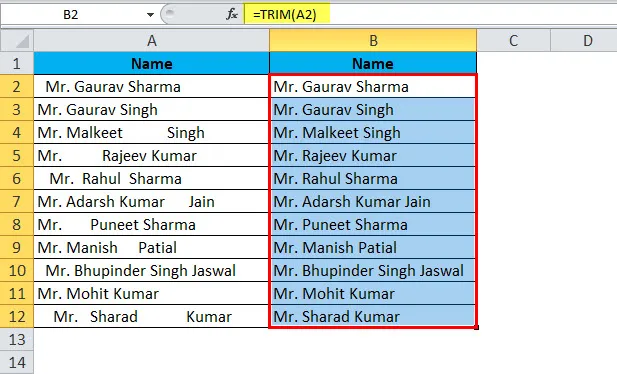
- Odaberite sve ćelije s izvornim podacima (A2: A12)
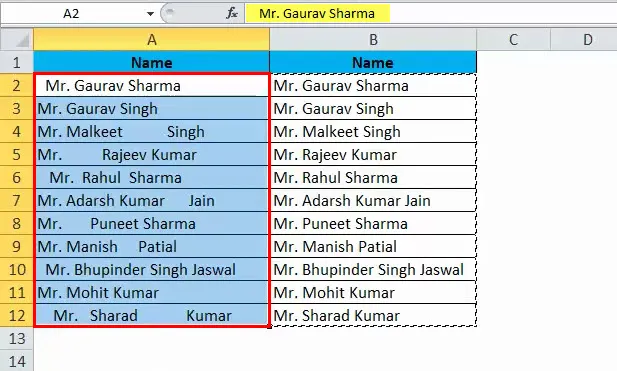
- i Zalijepite podatke kao vrijednost ne samo formula, možete koristiti i metodu prečaca za posebnu lijepljenje (Ctrl + Alt + V). Pojavit će se dijaloški okvir.
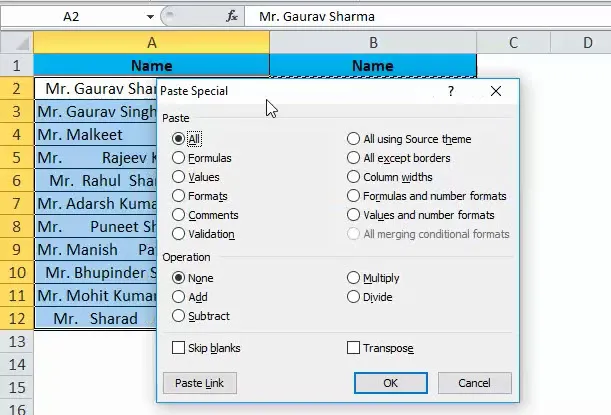
- Zatim opet V za vrijednost.
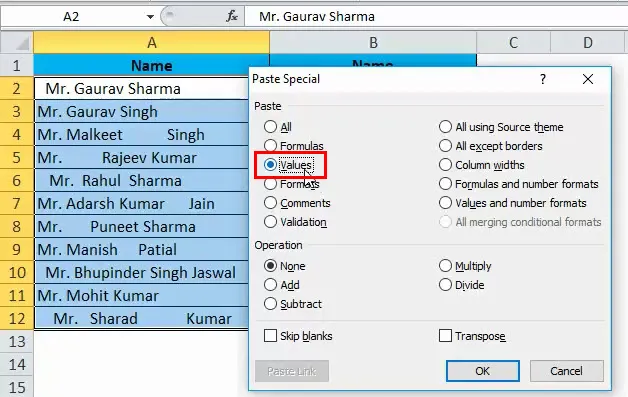
- Pritisnite Enter i rezultat će izgledati
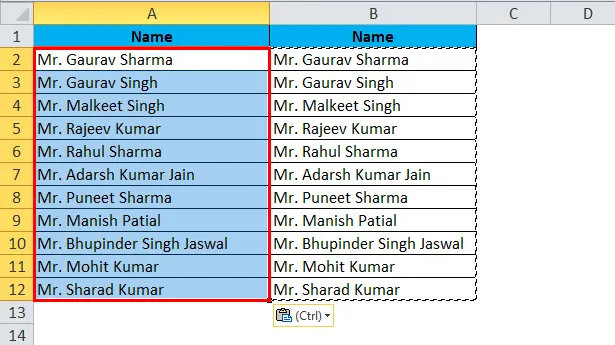
Excel TRIM funkcija - primjer br. 2
Obično kada dohvatimo podatke u excelu iz neke druge aplikacije ili bilo koje baze podataka, poput SQL Servera, Oracle, HTML-a, suočavamo se s takvim problemom tipa radi lomljenja redaka s dodatnim prostorom, možemo reći da je izdavanje dvostruke linije ili izdanje teksta i da ikad uključimo poseban lik koji se ne uklanja samo obrezom. Tako možemo upotrijebiti trim funkciju s čistom funkcijom za takve vrste situacija. Primjer prikazan na dolje navedenim slikama.
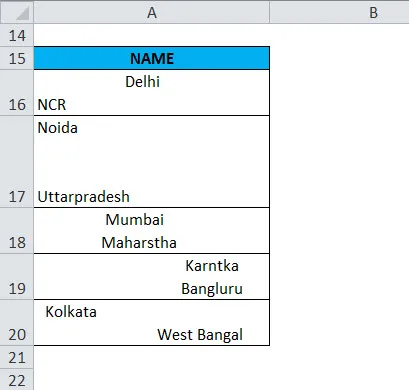
Sada možemo koristiti trim funkciju s čistom funkcijom.
- Napišite formulu = TRIM (CLEAN (A16))
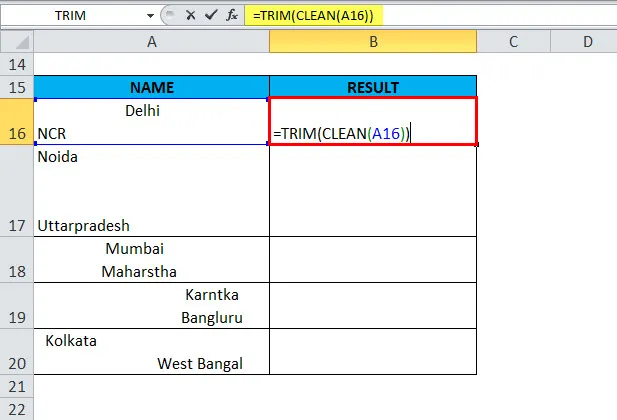
Rezultat je:
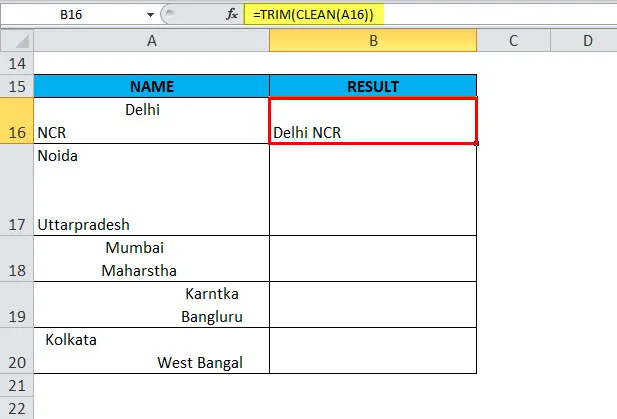
- Pozicija kursora u donjem desnom kutu ćelije formule (B16 u ovom primjeru)
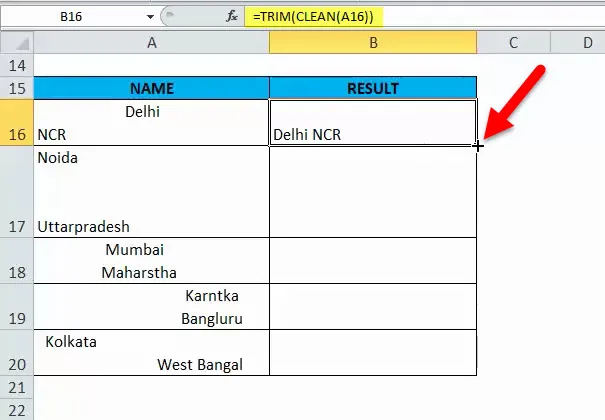
- odaberite raspon i ispunite stupac formulom.
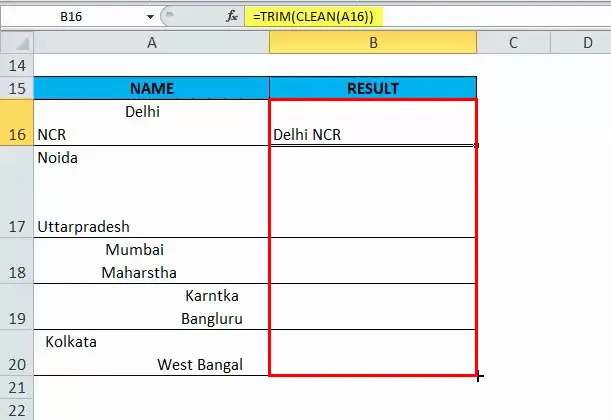
Rezultat je:
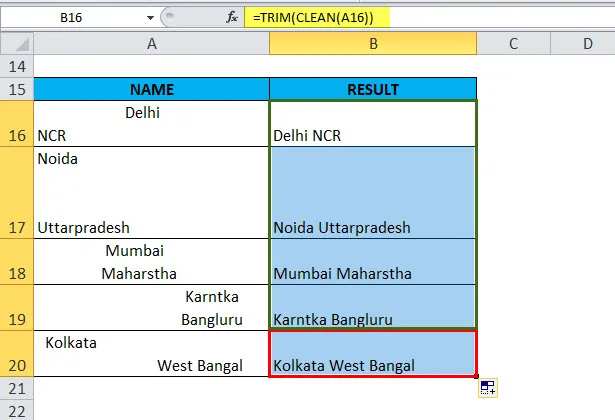
- Tada morate kopirati i zalijepiti samo vrijednosti, a ne formule kao u prvom primjeru.
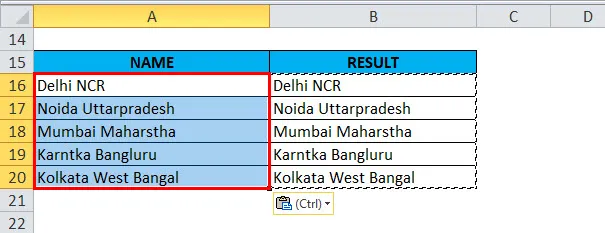
Objašnjenje funkcije TRIM u Excelu
Broj dodatnih mjesta u ćeliji razumjet ćemo
Prije uklanjanja razmaka u podacima, ako želimo znati koliko dodatnog prostora ili ukupnog prostora u excel listu, dobivamo pomoć LEN funkcije s obradom.
Ako želite dobiti ukupni broj dodatnih razmaka u ćeliji, tada, prije svega, pronalazimo ukupne brojeve duljine teksta pomoću Len funkcije, a zatim izračunamo dužinu niza bez dodatnih razmaka i oduzdamo ih od ukupne duljine. Formula je kao što je prikazano niže spomenuto.
= LEN (A16) -LEN (TRIM (A16))
Sljedeća snimka prikazuje gornju formulu na djelu:
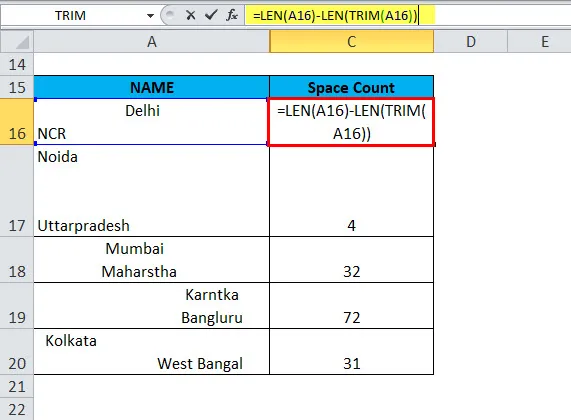
Rezultat je:
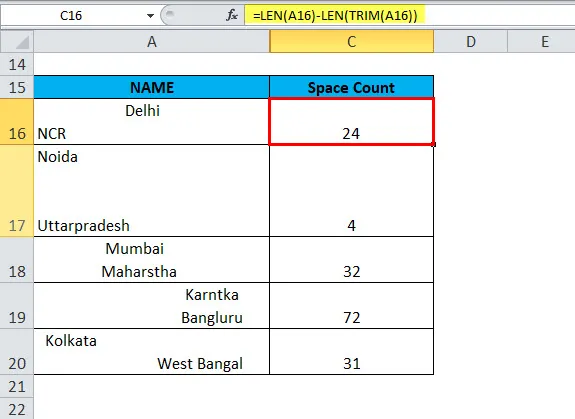
Napomena: Ova funkcija vraća broj dodatnih razmaka u ćeliji, ali ova funkcija neće biti korisna jer želimo računati i s jednim razmakom ili s razmacima u sredini teksta jer je urezivanje uklonilo samo neželjene razmake. Ako želimo dobiti ukupni broj razmaka u ćeliji, možemo upotrijebiti zamjensku formulu s funkcijom LEN.
Kao što se gore sjeća, korištena nam je funkcija trim s LEN funkcijom za brojanje dodatnih razmaka. Ista aktivnost koju ovdje radimo za ukupno brojanje prostora koristi funkciju LEN s zamjenskom funkcijom. Funkcija supstituta zamjenjuje stari tekst novim vrijednostom, u primjeru nižeg spomena supstratiramo jedinu vrijednost teksta iz ukupnog broja dužina, pa smo pronašli ukupno nema prostora.
= LEN (A16) -LEN (SUBSTITUT (A16, "", ""))
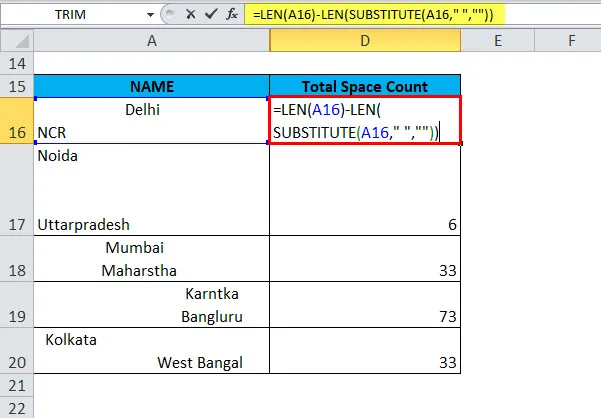
Rezultat je:
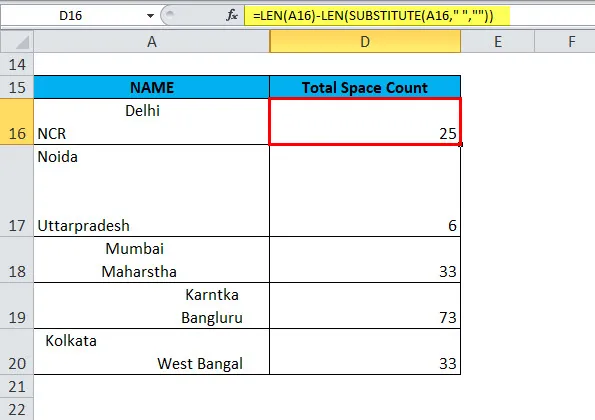
Stvari koje treba zapamtiti
- TRIM će ukloniti dodatni razmak iz teksta. Stoga će na početku ili kraju teksta ostaviti samo jedan razmak između riječi i bez razmaka.
- Funkcija TRIM dizajnirana je tako da iz teksta izrezuje 7-bitni ASCII znak prostora (vrijednost 32) tako da iz teksta uklanja samo znak ASCII prostora (32).
- TRIM funkcija neće ukloniti razbijanje znakova razmaka koji se obično koriste u HTML web stranicama.
- Tekst Unicode često sadrži znak koji se ne rastavlja (160), a koji se na web stranicama pojavljuje kao HTML entitet. Neće se ukloniti TRIM-om.
Preporučeni članci
Ovo je vodič za TRIM u Excelu. Ovdje smo raspravljali o TRIM Formuli i kako koristiti TRIM funkciju u Excelu, zajedno s praktičnim primjerima i download-ovim predloškom Excela. Možete i pregledati naše druge predložene članke -
- Vodič za LEFT funkciju u Excelu
- Nevjerojatni primjeri RATE funkcije u Excelu
- Kako se koristi NPV funkcija?
- Excel SUMIF funkcija